可通过 My Account 管理 Parallels Desktop Business Edition 的许可证密钥。
注册许可证
收到企业版 Parallels 产品的许可证密钥后,必须先在您的 Parallels 企业账户中注册它,然后才能使用:
-
在 https://my.parallels.com/ 中创建新的 Parallels 账户或登录到现有账户,然后点击仪表板页面上的注册密钥。
-
输入许可证密钥,然后点击注册。

注意:如果您加入了一个或多个企业账户,请先切换到正确的账户再注册许可证。转到仪表板,并确保已经选择了注册许可证所需的账户。

点击注册密钥,然后输入许可证,接着点击注册按钮进行注册。
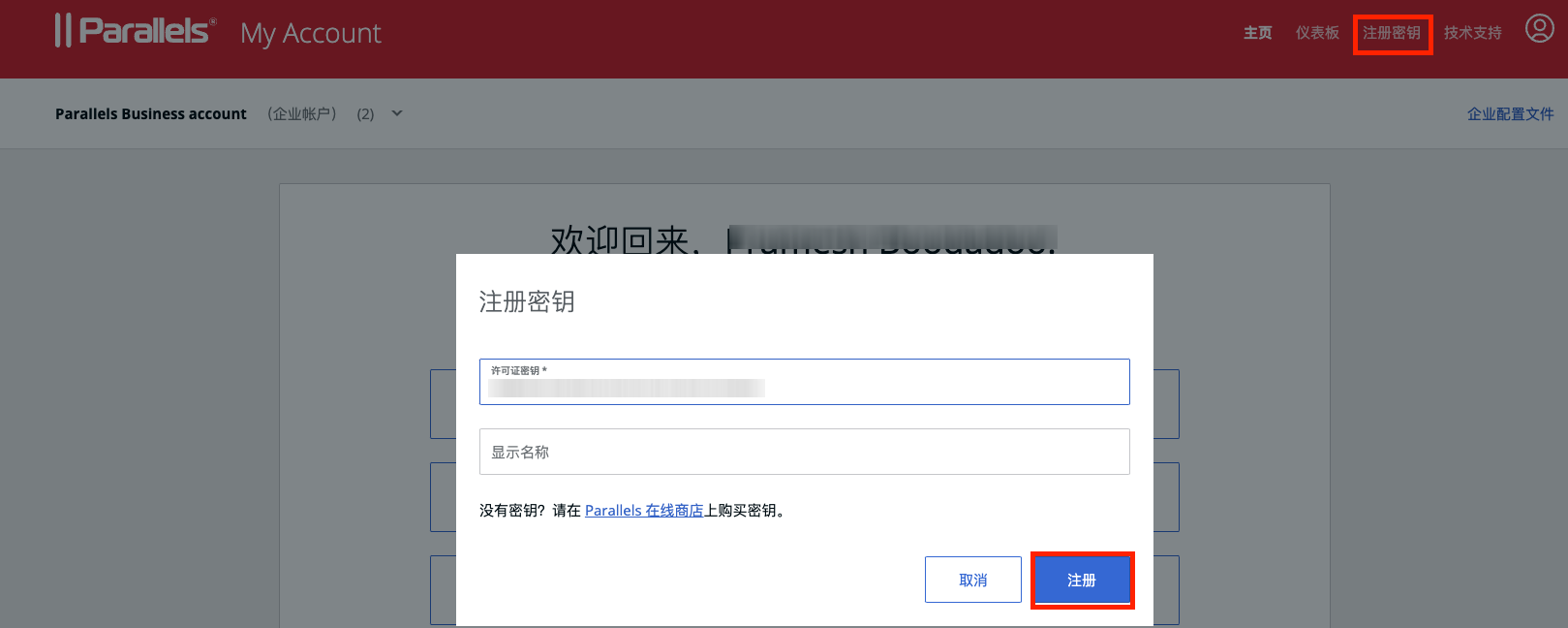
查看许可证详情
要查看已注册许可证的信息,请依次转到 Parallels Desktop for Mac Business Edition > 激活的订阅 > 选择所需订阅。
在该页面,您将看到许可证密钥、许可证支持的激活次数、已使用的激活次数、可用激活次数、许可证分配类型和许可证到期日期。您还可以在此处启用/禁用自动续订。
如果您点击已注册计算机,您将看到有关已激活该许可证的设备的信息,包括计算机名称、序列号、MAC 地址、IP 等。您可以使用齿轮图标菜单选择要显示的数据。
若要管理某个设备上的许可证,则选中相应的设备。然后点击操作。
您将看到一个下拉菜单,其中包含以下选项:
停用
此选项会删除设备中的许可证密钥,以此方式释放激活次数,然后该激活可用于其他计算机。例如,使用新设备替换某个设备后必须执行此选项。
重新激活计算机
要在许可证已停用的计算机上重新激活 Parallels Desktop,请打开仪表板,然后点击订阅名称下的已停用的计算机。
选中您想要重新激活的计算机名称旁边的复选框,然后依次点击操作 > 重新激活。
添加到黑名单
此选项会阻止在所选设备上使用该许可证密钥。即使该许可证具有可用激活次数,也始终会拒绝在此设备上使用该许可证,直至将此设备从黑名单中删除。
将列表另存为 CSV 文件
此选项会将许可证当前激活的所有相关信息以 CSV 文件格式导出。可以将其保存在自己的计算机上或立即将其打开进行查看。
查看已列入黑名单的计算机
依次转到仪表板 > 已注册计算机,点击计算机字段,并选择页面顶部的已加入黑名单,以查看添加到黑名单的设备列表。
若要删除列表中的某个计算机,则将其打上对勾标记,点击操作,然后选择从黑名单中删除。
邀请用户
访问 KB 124428 了解更多关于在用户设备上设置 Parallels Desktop for Mac 商业版的信息。本文提供在不同设备上激活的详细说明。
Was this article helpful?
Tell us how we can improve it.